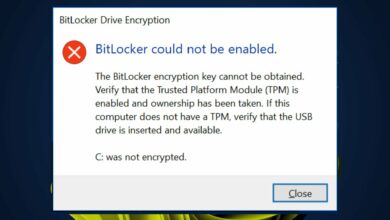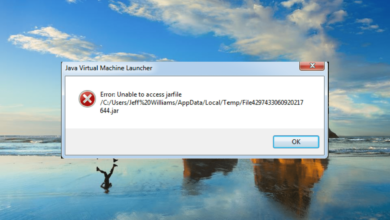Debe iniciar sesión en Exchange con su perfil actual
- Recibir errores mientras se trabaja en Microsoft Exchange puede tener muchas implicaciones, especialmente si el problema no se resuelve rápidamente.
- Para solucionar este problema, deshabilite y habilite MAPI y verifique que la sincronización de Outlook esté configurada correctamente.
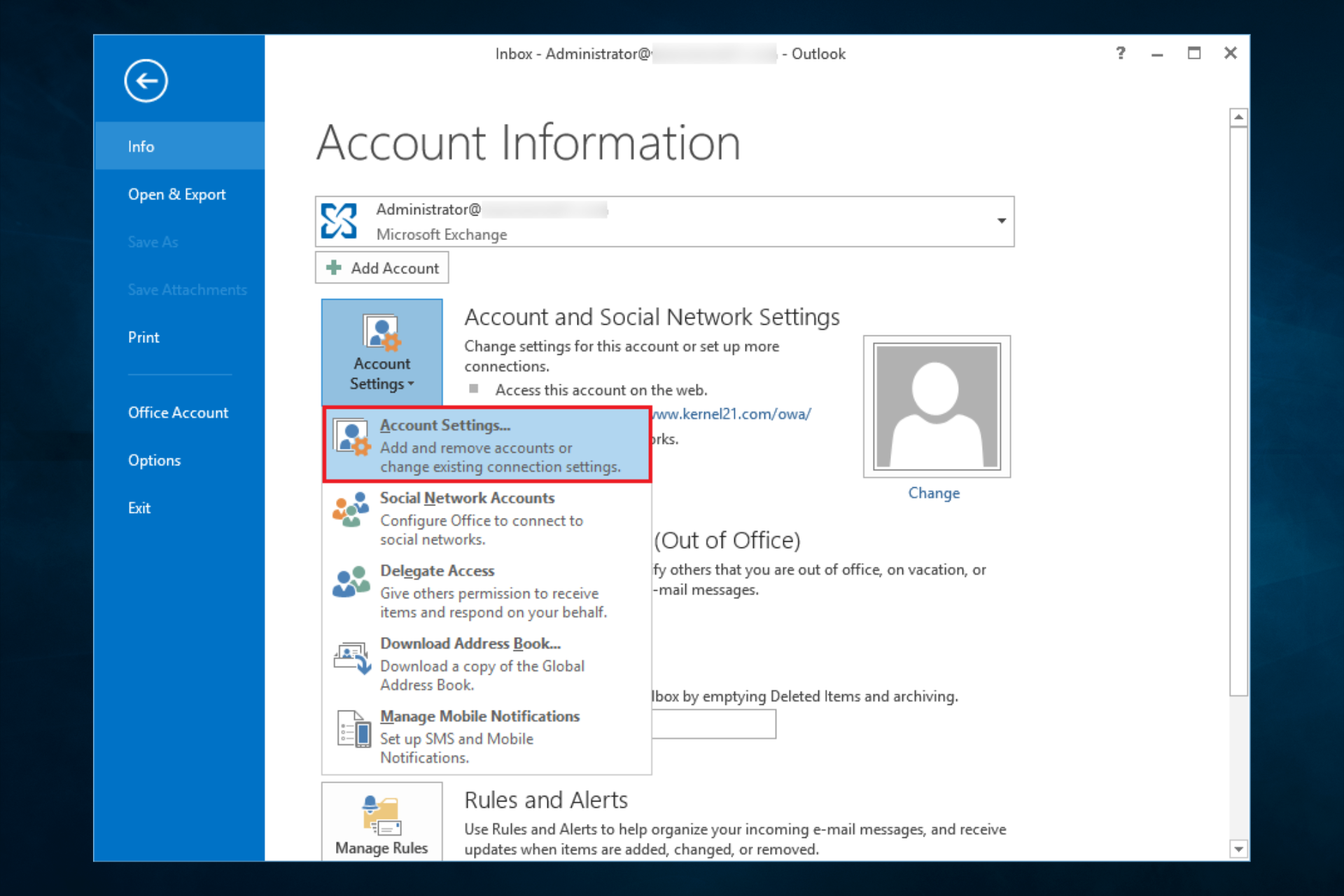
XINSTALAR HACIENDO CLIC EN DESCARGAR ARCHIVO
recibiste el mensaje debe iniciar sesión en Microsoft Exchange con el perfil actual? Déjanos contarte todo lo que necesitas saber al respecto.
Outlook a veces puede fallar al sincronizarse si está utilizando una cuenta de Microsoft Exchange si no se ha configurado correctamente.
Los usuarios que intenten sincronizar un buzón de Microsoft Exchange Server con un archivo de carpeta sin conexión (.ost) en Outlook recibirán este mensaje de error:
No se puede iniciar Microsoft Outlook. No se puede abrir la ventana de Outlook. El conjunto de carpetas no se puede abrir. Debe iniciar sesión en Microsoft Exchange con su perfil actual antes de poder sincronizar sus carpetas con su archivo de datos de Outlook (.ost)
Exploremos algunos factores desencadenantes y soluciones comunes.
¿Qué significa el mensaje Debe iniciar sesión en Microsoft Exchange con el perfil actual?
En la mayoría de los casos, esto significará que no podrá iniciar el cliente de Outlook en su computadora. A veces puede pedirle que inicie sesión en Microsoft Exchange sin mostrar las ventanas de credenciales.
De los usuarios, hemos deducido que los siguientes elementos desencadenan principalmente este problema:
- Conflicto en los servicios – Esto podría significar que la configuración de autenticación moderna de Microsoft 365 se ha deshabilitado mientras Microsoft 365 MFA está habilitado.
- Momento problemas: para algunos usuarios, esto puede deberse a que la sincronización no se ha configurado correctamente.
- Archivos dañados – La mayoría de las veces esto está relacionado con la corrupción o el daño del archivo .ost.
Los usuarios pueden recibir cualquiera de los siguientes mensajes: no puede expandir la carpeta, debe iniciar sesión en Microsoft Exchange con el perfil actual, Error de Outlook Debe iniciar sesión en Microsoft Exchange con el perfil actualo no puede iniciar Microsoft Outlook, debe iniciar sesión en Microsoft Exchange al menos una vez.
Independientemente de la causa o el mensaje de error, debe probar las siguientes soluciones.
¿Cómo puedo solucionarlo? Debe iniciar sesión en Microsoft Exchange con su perfil actual.
1. Deshabilitar y habilitar MAPI
- Vaya a la página oficial de Microsoft del centro de administración de Exchange, inicie sesión con su cuenta de Microsoft Exchange y seleccione Destinatarios y buzones.
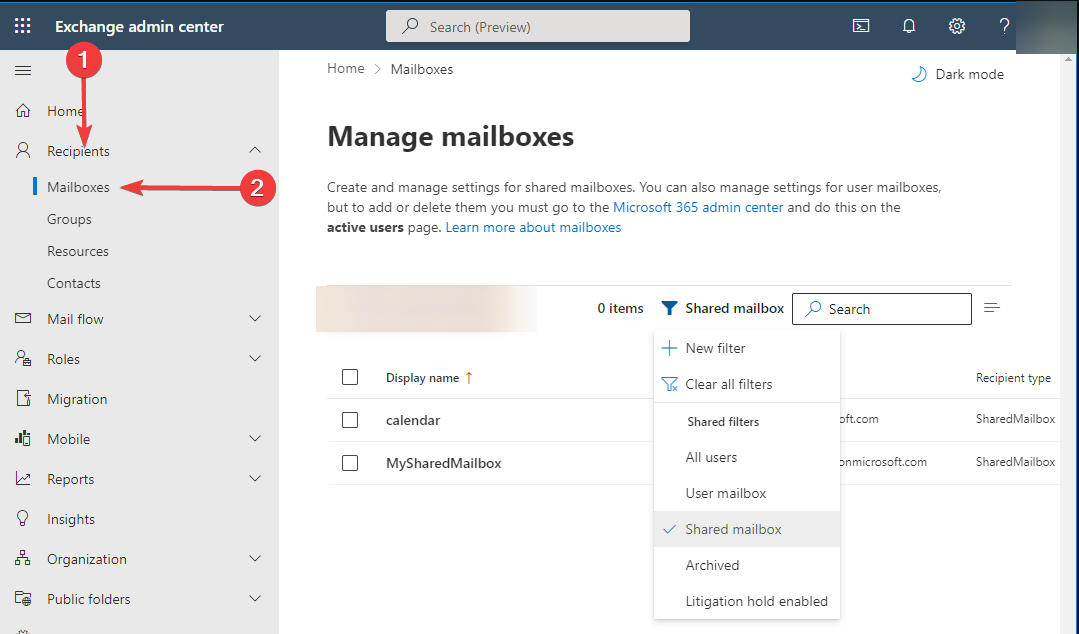
- En la lista de buzones, elija el buzón que necesita modificar, seleccione la página de propiedades del buzón y luego elija Características del buzón.
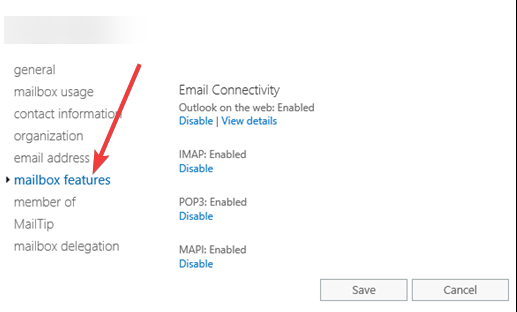
- En Conectividad de correo electrónico, puede comprobar el estado de MAPI. Si está habilitado, haga clic en el botón Deshabilitar, luego seleccione el botón Habilitar; si está deshabilitado, haga clic en Permitir botón, luego seleccione desactivar botón.
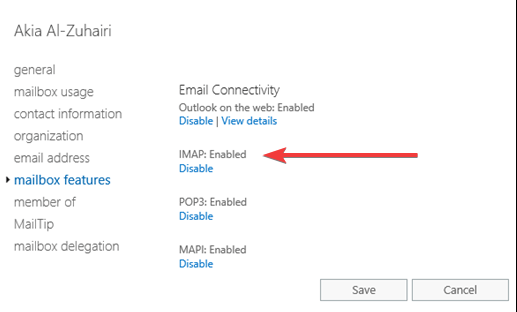
2. Verifique que la sincronización de Outlook esté configurada correctamente
- Abra la aplicación de Outlook, luego haga clic en Archivoy seleccione Configuraciones de la cuenta.
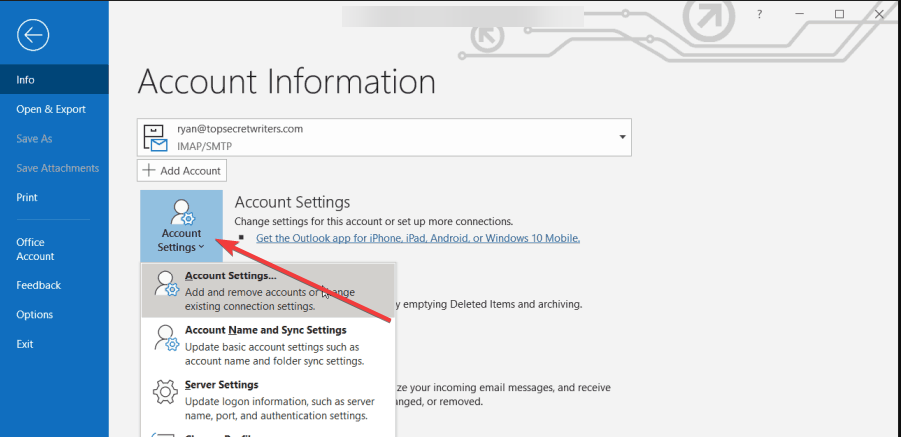
- Elegir Configuraciones de la cuenta nuevamente, seleccione Exchange o Microsoft 365 y haga clic en Cambiar.
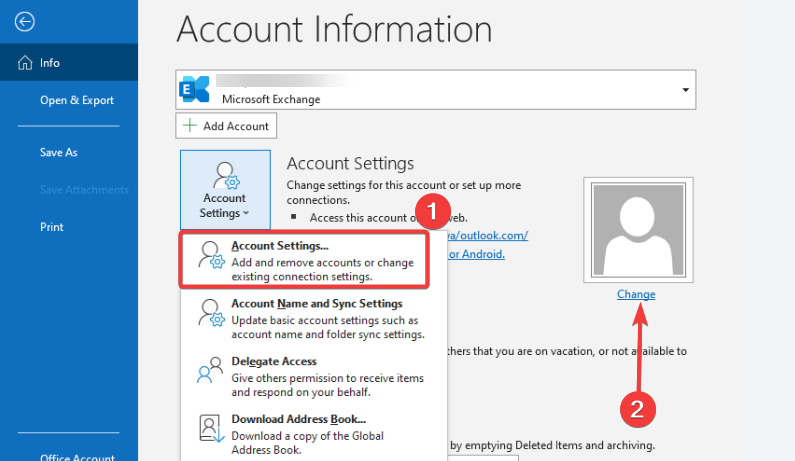
- En la sección Configuración sin conexión, asegúrese de que Usar el modo de intercambio de caché está chequeado.
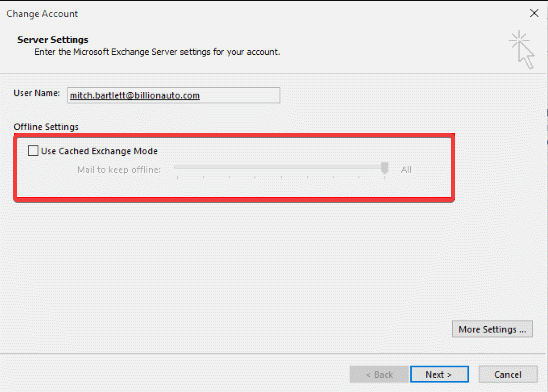
- Para suscriptores de Microsoft 365, en Configuración sin conexióntambién activar Usar Exchange en caché Módulo para descargar el correo electrónico a un archivo de datos de Outlook.
- Cierre Configuración y la aplicación de Outlook, luego reinicie la aplicación.
3. Configure sus carpetas de Outlook para que se sincronicen automáticamente
- Dirigirse hacia instrumentos menú, luego seleccione elección o Opciones de Outlook.
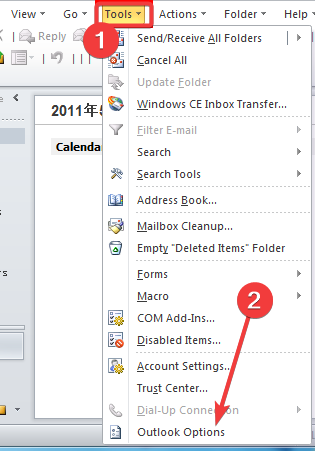
- En la pestaña Configuración de correo electrónico, mire el Enviar recibe sección y asegúrese de que Enviar inmediatamente cuando esté conectado la casilla de verificación está marcada.
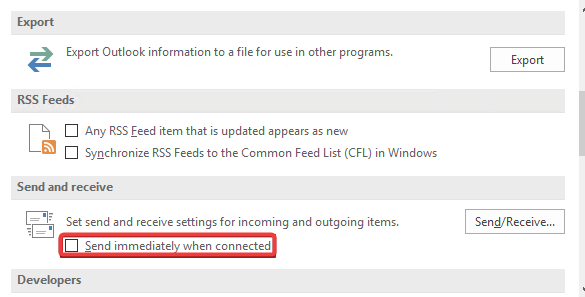
- Haga clic en Enviar recibeluego, en la ventana emergente Enviar/Recibir, seleccione Realizar un envío/recepción saliente automático.
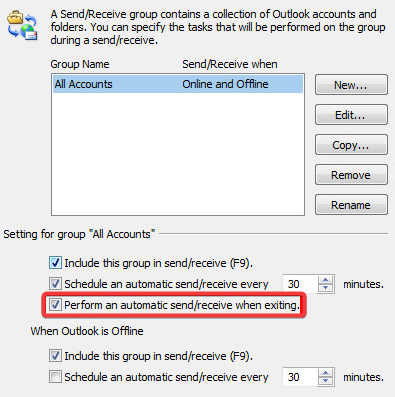
- Hacer clic Colgarentonces escoge Bien.
Siguiendo estos pasos, ya no debería tener problemas para conectarse al servidor de Microsoft Exchange.
Háganos saber qué métodos lo han ayudado dejándonos un mensaje en los comentarios a continuación.